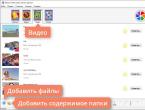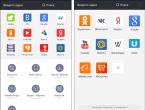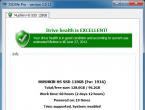Ошибка 24 при установке приложения
Всем привет сегодня поговорим о ошибке 24 при установке приложения сбербанк онлайн. В сети много статей по этой ошибке, но все они в основном однотипные, мы пересмотрели много информации и выбрали самые важные моменты на наш взгляд вот что получилось.
Причины поевления ошибки 24 в приложении Сбербанк онлайн:
- Проблема проявляется в том случае, если ранее пользователь уже устанавливал и удалял программу «Сбербанк Онлайн», но сделал это некорректно и в памяти смартфона остались отдельные элементы приложения.
- Инсталляция приложения не происходит из-за несовместимости версий ОС с программой. В таком случае, следует скачать apk файл утилиты старой версии. Как правило, это возможно осуществить на не официальных сайтах, например, 4PDA.
- К онфликте Сбербанк онлайн с другим приложением;
Как исправить ошибку 24 в приложении Сбербанк онлайн:
Первое что нужно сделать попробовать скачать и установить любое другое приложение. Если ошибка повторяется, то причина – в самом андроиде е сли же нет – то причина в приложении сбербанка.
Устранить проблему можно 4 способами:
- Используя настройки;
- Через root-доступ вручную;
- С помощью утилиты SD Maid.
- Сбросом к заводским настройкам
Удаляем ошибку 24 с помощь настроек смартфона
Для того чтобы исправить ошибку с помощью настроек, понадобится произвести следующие действия:
- Открываем настройки и входим в раздел «Приложения»;
- Находим «Play Market»;
- Нажимаем кнопку «Очистить кеш», а затем «Стереть данные»;
- Потом возвращаемся к списку приложений и находим «Сервисы Google Play»;
- Нажимаем «Очистить кеш», а затем «Управление местом»;
- В открывшемся окне удаляем все доступные для очистки месторасположения;
- Перезагружаем телефон или планшет.
Удаляем ошибку 24 через комьпьютер
Еще один ручной способ - использование инструмента ADB (отладчика Android, поставляемого вместе с Android-SDK). Для удаления данных с его помощью нужно:
- Установить ADB.
- Подключить смартфон к компьютеру кабелем micro USB.
- Открыть командную строку Windows или терминал Linux.
- Перейти в каталог ADB командой cd c:\adb\.
- Удалить лишние данные командой adb shell rm -R -f /data/data/ru.sberbankmobile или adb shell rm -R -f /sdcard/Android/data/data/ru.sberbankmobile в зависимости от места установки приложения Сбербанк онлайн.
- Сделать это можно и без root-прав.
Удаляем ошибку 24 через Root-доступ
Примечание. Если ваш гаджет находится на гарантии, установка программы, обеспечивающей права суперпользователя не рекомендуется. При поломке устройства, в гарантийном обслуживании будет отказано.
Получить root-права можно установив одно из специальных приложений на устройство. Самым простым и популярными из них является KingRoot. Эта утилита подходит практически ко всем телефонам и планшетам, и с ее помощью можно получить права всего в один клик.
Получение root-прав с помощью KingRoot
Для получения прав, необходимо:
- Войти в основные настройки и найти пункт «Безопасность»;
- Разрешить установку из неизвестных источников переведя флажок в соответствующее положение;
- С браузера устройства зайти на официальный сайт и выбрать ссылку «Скачать на андроид»;
- Подтвердить действие;
- По окончанию загрузки открыть файл и нажать кнопку «Установить»;
- Открываем приложение;
- Пролистываем ознакомительную информацию и нажимаем «Попробовать»;
- Переходим непосредственно к получению прав, нажав на кнопку «Получить»;
- Если все прошло успешно, откроется окно с оповещение «Root successfully».
После получения root прав,можно перейти непосредственно к разрешению проблемы скачивания Онлайн Сбербанка. Дальше можно удалить требуемые файлы либо через компьютер с использованием программы или через файловый менеджер ES Проводник которвй можно скачать на плей маркете. В данном случае мы будем использовать ES Проводник и выполем следующие дейсвия:
- Входим в проводник и в появившемся окне разрешаем root-доступ;
- Раскрываем меню, переводим флажки «Root-проводник» и «Показывать скрытые файлы» в активный режим;
- Там же в меню переходим по ссылке «Устройство»;
- Открываем каталог /data/data/ или sdcard/Андроид/data/data/ (в зависимости от места размещения установочных файлов при прошлой установке);
- Ищем папку приложения «Сбербанк Онлайн » - «ru.sberbankmobile».
- Удаляем.
Использование SD Maid
SD Maid - это аналог программы CCleaner для Windows. Приложение используется для удаления различного мусора из системы Android. Оно также требует root-прав, но очищает данные автоматически - искать проблемную директорию вручную не придется. Использование данной утилиты возможно как с root-доступом, так и без него. Но только в случае приобретения прав суперпользователя можно произвести более полную проверку и качественную очистку.
Чтобы удалить остаточные файлы, необходимо:
- Войти в приложение и в высветившемся окне разрешить root-доступ;
- Напротив вкладки «Мусор», нажимаем стрелку обновления;
А теперь нажимаем на корзину, чтобы удалить все ненужные файлы; - Подтверждаем действие.
Так же, данная утилита позволяет удалять ненужные данные, как в случае с файловым менеджером. Для этого достаточно:
- Открыть меню;
- Войти в «Проводник»;
- Нажать стрелку обновления;
- А далее действовать в соответствии с выше изложенной инструкцией для файлового менеджера.
Удаление остаточных файлов через Clean Master
Чтобы исправить код 24 на Гугл Плей Маркете с помощью Clean Master, нужно делать следующее:
- Установить приложение на проблемный гаджет.
- Запустить Clean Master с ярлыка, появившегося на рабочем столе Android.
- В начальном окне тапнуть «Ускорение».
Для более полной очистки системы от остаточных файлов необходимо в главном меню Clean Master вместо «Ускорение» кликнуть «Мусор». Начнется сканирование устройства и поиск ненужных данных. После завершения процедуры следует нажать «Очистить» и проверить, удалось ли устранить ошибку 24 на Google Play.
Другие способы решения ошибки 24
В некоторых случаях ошибку 24 можно исправить путем обновления приложения. Чтобы это осуществить, нужно:
- Зайти Google Play.
- В поисковую строку вбить утилиту «Сбербанк Онлайн ».
- Нажать на кнопку «Обновить».
Проблему с приложением «Сбербанк Онлайн » код ошибки 24 представляется возможным решить через аккаунт , который привязан к гаджету . Для этого следует сделать такие операции:
- Зайти в меню гаджета .
- Выбрать пункт «Настройки аккаунта ».
- Перейти в функцию «Синхронизация».
- Нажать на пункт «Очистить».
- Перезагрузить смартфон .
Можно попробовать следующее извлечь SD карту, скинуть в заводские настройки с удалением данных, после чего (не вставляя флешку) установить приложение сбербанка.
2. Прокрутите открывшийся список в самый низ и нажмите на пункт «Сброс настроек» (название данного пункта на разных смартфонах может выглядеть иначе: «Сбросить настройки телефона», «Общий сброс», «Стереть все данные» и т. п.). Система предупредит о том, что во время сброса будет удалена вся личная информация, настройки, приложения и данные.
3. Подтвердите выполнение операции по сбросу настроек, выбрав пункт «Стереть всё».
Итак, у вас смартфон на базе Android. Вы решили скачать понравившийся софт из Play Market и включить его в коллекцию своего гаджета. Но тут появляется ошибка 24 при установке приложения. Что ее вызвало? Как устранить эту ошибку и без проблем установить программу на свое устройство? На эти вопросы мы ответим в статье.
Как проявляется проблема?
Ошибка 24 показывает себя довольно просто. Вы скачиваете приложение, после чего кликаете на "Установить". Данная команда устройством не выполняется, а на экране появляется подобное предупреждение: "Неизвестный код ошибки 24".
По словам владельцев "Андроидов", проблема преследует, как назло, самые популярные и нужные современному человеку приложения - "Вконтакте", "Инстаграм", "Одноклассники", What"s App, Viber, "Фейсбук", "Сбербанк Онлайн" и проч.
Если вы наблюдаете похожую проблему, то способы ее решения - далее.
Причины ошибки
Как показывает практика, ошибка 24 при установке софта не заставляет себя ждать после того, как смартфон подвергся "жесткому сбросу" (hard reset). В результате все установленные вами программы, закаченная музыка, сделанные фото и видео должны стереться подчистую. Однако с конкретным приложением (тем, что вы собрались снова загрузить) этого не произошло - где-то остался старый "хвост" из каких-то неудаленных компонентов, который и противостоит новой установке.
Впрочем, ошибка 24 проявляется не только после "жесткого сброса". Вы могли просто когда-то удалить приложение за ненадобностью или по иной причине, а в системе остались храниться его компоненты. И в этом случае будет всплывать ошибка 24 при попытках вновь обрести на гаджете данную программу.
Проверить написанное выше можно просто - попробуйте скачать из "Плэй Маркета" другой софт или программу, которой вы до того не пользовались на своем смартфоне. Установка в этом случае пройдет успешно. Проблема будет возникать только в отношении программы или программ, чьи компоненты до конца не удалены с вашего смартфона.
Таким образом, выход из ситуации один - очистка папок data/data (системная память) и sdcard/Android/data/data (флэш-карта) от компонентов приложения, которое не позволяет установить ошибка приложения 24.
Способ №1: самый легкий

После этих манипуляций перезагрузите свой смартфон, после чего вновь попытайтесь установить приложение. Если проблема не исчезла, то нужно обратиться к способам, описанным ниже.
Способ №2: ручная очистка
Этот метод хорош для тех, кто со своим смартфоном "на ты", разбирается в том, что и в каких папках хранится в памяти устройства. Используя простой файловый менеджер "ES Проводник", откройте дерево папок. Напомним, что выполнение операции возможно только в случае, если вы уже получили root-права.
В data/data и sdcard/Android/data/data найдите файлы и директории, относящиеся к проблемному приложению, и удалите их. После этого перезагрузите смартфон и вновь попробуйте установить софт - ошибка 24 не должна вас более беспокоить.

Названия "остаточных" папок схожи с наименованием приложения, которое вы не можете установить, - по этому признаку их легко отыскать. Например:
Также эффективно поможет найти не до конца удаленные компоненты и другая программа - файловый менеджер под названием Root Explorer. Как уже видно из названия, для эффективного его использования тоже необходимы рут-права. Здесь, в открывшемся дереве с директориями, вам нужно найти пакет с именем проблемного приложения, удалить его, после чего снова загрузить программу. Ошибка 24 не должна более появляться при установке.
Способ №3: при помощи сторонних приложений
Приложение SD Maid весьма удобно при решении этой проблемы - оно позволяет находить в файловой системе открытые и скрытые папки с компонентами удаленных программ. А именно они и являются причиной ошибки 24. Однако есть одно но: чтобы использовать этот софт, вы должны обладать рут-правами.
Достаточно найти в SD Maid раздел "Мусор", запустить эту функцию. Найденные приложением "хвосты" можно удалить как все сразу, так и выборочно.
Однако, если мы почитаем отзывы, то увидим, что "чистильщик" SD Maid порой корректно работает и на "нерутированных" гаджетах - смартфонах и планшетах. Здесь самое главное - не увлекаться, удалять лишь то, что требуется.

Если же получение рут-прав кажется вам слишком сложным, ненужным и проблематичным, то можно попробовать использовать еще одного "уборщика" - популярного Clean Master. Активируйте приложение на самый тщательный режим поиска и удаления мусора. Для использования "Клин Мастера" необязательно быть обладателем рут-прав.
Вот мы с вами и разобрали три способа устранения ошибки 24: путем чистки кэша, ручного удаления "хвостов" через файловый менеджер и обращением к помощи сторонних "приложений-чистильщиков". Решение проблемы в ряде случаев осложняется тем, что вам необходимо обладать рут-правами для корректной работы программы-помощника.
Совершение банковских платежей через специальное приложение – удобный способ сэкономить время. Каждое банковское учреждение разрабатывает свою утилиту для управления счетами и контроля операций, и Сбербанк не исключение. Однако при установке приложения может возникнуть ряд проблем, например, устройство может выдать неизвестную ошибку 24, о которой мы сегодня поговорим.
Ошибка 24 при установке Сбербанк Онлайн
Неисправности возникают не только из-за проблем с устройством, поводом к появлению ошибки, как правило, становится программная составляющая, особенно, когда утилита пытается получить доступ к системным файлам. Наиболее выраженными причинами являются:
- недоустановленная часть данных;
- недостаток прав для использования корневого каталога;
- не до конца удаленные файлы.
В следствии этих причин, приложение «Сбербанк Онлайн » выдает ошибку 24. Исправить ее не составит труда, но первоначально нужно получить рут права над устройством, чтобы был доступ к системным каталогам. К слову, ошибка 24 при установке приложения сбербанк онлайн может быть вызвана отсутствием прав суперпользователя.
Не устанавливается «Сбербанк Онлайн »: ошибка 24
Запустить процесс установки не удается из-за наличия старых файлов приложения. Платформа Google Play обнаруживает, что частично утилита уже присутствует на устройстве, и поэтому не дает разрешение на установку. Это решается путем удаления предыдущих версий файлов, и очистки корневого каталога Temp , где хранятся записи настройки.
Инсталляция приложения не происходит из-за несовместимости версий ОС с программой. В таком случае, следует скачать apk файл утилиты старой версии. Как правило, это возможно осуществить на не официальных сайтах, например, 4PDA.
В 75% данные манипуляции исправят такую неисправность как ошибка 24 при установке приложения «Сбербанк Онлайн ».
А теперь подробнее об решении вышеупомянутой проблемы на ОС Android .
Сбербанк Онлайн ошибка 24 на Андроиде
Пользователи устройств на Android чаще сталкиваются с этой ошибкой ввиду «открытой» настройки ОС. То есть, операционную систему можно настроить исключительно под себя – вручную перепрошить, установить ланучер для кастомизации , что в целом сказывается на стабильности работы, и увеличивает вероятность возникновения ошибок. Поэтому, рассмотрим способы устранения неполадок. Ошибку 24 можно устранить:
- Вручную.
- С помощью программ.
- Через аккаунт в устройстве.
- Обновив приложение.
Первый способ крайне не рекомендуется неопытным пользователям гаджетов , так как предусматривает манипуляции со системными файлами ОС. Второй – автоматический, программа сама совершит все необходимые действия, и не повлияет на стабильность системы.
Для начала остановимся на первом методе. Он включается в себя очистку мусорных файлов через проводник. Чтобы его осуществить, нужно:
- Получить рут-права. Скачать утилиту, вбив в поисковую строку Play Market «Root ».
- Скачать ES Проводник в Play Market , и установить его.
- Запустить проводник.
- В приложении нажать на кнопку «Меню».
- Выбрать пункт «Показать скрытые файлы системы».
- Перейти в системный каталог /data /data .
- Найти папку приложения «Сбербанк Онлайн » — «ru.sberbankmobile ».
- Удалить ее.
- Перезагрузить смартфон /гаджет .
После удаления, необходимо снова зайти в Play Market . Затем вписать в строку поиска название приложения. После чего запуститься установка «Сбербанк Онлайн » на Андроид , и ошибка 24 уже не появится.
Важно! В еще одной нашей статье, Вы можете найти причины по которым не работает Сбербанк Онлайн на Андроид и их решение
Второй метод отличный от второго тем, что приложение скрывает ряд функций, влияющих на стабильность ОС, и дает доступ к удалению исключительно ненужных файлов. Чтобы воспользоваться программным удалением, нужно:
- Получить ROOT права. Инструкция описана выше, в первом методе.
- Скачать утилиту SD Maid с платформы приложений, и установить ее.
- Запустить программу.
- Выбрать вкладку «Мусор». В ней находятся мусорные файлы, сохраненный кэш , данные установки.
- Нажать на кнопку «Очистить все».
Проблему с приложением «Сбербанк Онлайн » код ошибки 24 представляется возможным решить через аккаунт , который привязан к гаджету . Для этого следует сделать такие операции:
- Зайти в меню гаджета .
- Выбрать пункт «Настройки аккаунта ».
- Перейти в функцию «Синхронизация».
- Нажать на пункт «Очистить».
- Перезагрузить смартфон .
В некоторых случаях ошибку 24 можно исправить путем обновления приложения. Чтобы это осуществить, нужно:
- Зайти Google Play .
- В поисковую строку вбить утилиту «Сбербанк Онлайн ».
- Нажать на кнопку «Обновить».
Диагностика проблемы способствует снижению риска появления ошибки. Поэтому, следует регулярно чистить память устройства от мусорных файлов, данных установки и кэша .
Видео инструкция
В данном видео продемонстрирован еще один способ установки приложения СБОЛ на Андроид с рут правами. Будет полезно для просмотра.
Оставляйте свои комментарии и вопросы ниже!
"Андроид" является самой популярной мобильной операционной системой. Несмотря на большое количество уделяемого ему внимания в плане разработки и совершенствования, встретить проблему все-таки можно. Одна из них - это ошибка 24. Что это такое? В каких случаях возникает? Как её можно решить?
Общая информация
Если у человека "Андроид", значит, вероятнее всего, самое популярное место для него в плане получения обновлений - это "Плей Маркет". Итак, было выбрано какое-то определённое приложение, и пользователь нажал на кнопку "Установить". А операционная система говорит о том, что возникла некая проблема - "Неизвестный код ошибки 24". Это говорит о том, что произошел сбой. Причиной его возникновения является проблема в работе с данными.
Помочь в данном случае может удаление всех компонентов, которые относятся к устанавливаемому приложению. Ошибка 24 может быть ликвидирована двумя путями: с помощью специальной программы или вручную. Каждый из них имеет свои особенности, которые мы и рассмотрим.
Чистка вручную
Для начала нам необходимо перейти в data/data и удалить все компоненты, которые хотя бы малейшим образом относятся к устанавливаемой программе. Для этого нужно хорошо представлять, какие именно документы следует стереть. Если удалить что-то не то, ошибка при установке 24 покажется малозначащей проблемой, которая даже не была достойна внимания. Для комфортной работы можно воспользоваться имеющимся в операционной системе файловым менеджером (или установить новый). После этого дело останется за малым - найти местоположение документов и стереть их. После этого нужно начать закачивать программу заново. При повторной установке ошибка 24 больше не будет беспокоить.
Автоматизированная чистка
Если нет желания искать и смотреть, что и где находится, то в деле ликвидации проблемы могут помочь специализированные приложения. В качестве примера таковых можно привести SD Maid-System cleaning tool. Это приложение просканирует память компьютера и найдёт все не скрытые файлы, которые остались на мобильном устройстве после того, как были удалены программы, к которым они прикреплялись.

Правда, для работы здесь необходимы рут-права. Выявляться файлы, которые подлежат удалению, могут с помощью функции "Мусор". Для очистки своего мобильного устройства её необходимо активировать. После краткого сканирования будет предложен список файлов, которые являются хвостами. Их можно будет удалить все сразу или выборочно (если нет доверия к автоматике). После очистки приложение устанавливается опять, только ошибка 24 уже больше не беспокоит.
Что делать если, не устанавливается инстаграм (код ошибки 24).? Как правило, проблем с инсталяцией приложений на ОС Андройд не возникает. Но иногда при загрузке софта из Плей Маркета пользователь может увидеть сообщение «Неизвестный код ошибки 24» и установка ПО прерывается. Ниже будут указаны простые и доступные способы решения затруднений, связанных с появлением вышеуказанной ошибки.
Error 24 возникает при загрузке приложения и попытке его установки. Команда «установить» девайсом игнорируется и на экран выводится соответствующее уведомление. Касается данная проблема только пользователей ОС Android. Причем затрагивает она не только Инстаграм, но и другие востребованные приложения (Facebook, Viber, VK, What’s App, интернет банкинги).
В большинстве случаев ошибка 24 возникает после запуска hard reset системы. В результате весь установленный софт должен быть удален с устройства подчистую. Но у некоторых приложений остаются старые «хвосты» из не удалённых компонентов (кэша, папок, файлов), которые и блокируют их повторную установку.
Проверить причину просто - необходимо скачать из Play Маркет любую другую программу, которой до этого на смартфоне не было. Её установка должна пройти корректно. Проблемы будут возникать только с тем ПО, которое ранее на смартфоне уже использовалось.
Чтобы избавиться от ошибки 24 необходима полная очистка системной памяти (директории data/data) и флэш-карты (sdcard/Android/data).
Не устанавливается Инстаграм - ошибка 24
Устранить код ошибки 24 при установке приложения инстаграм можно как при помощи собственных инструментов Андроид, так и сторонними приложениями.
Штатные программы Андроид
- Необходимо зайти в раздел «Диспетчер приложений» и найти перечень установленных приложений.;
- Далее следует тапнуть на «Сервисы Google Play»;
- В окне «Сведения о приложениях» запускается и подтверждается команда «Очистить данные»;
- На последнем этапе следует удалить с девайса все обновления Гугл Плей.
Система может сообщать об ошибке - её просто следует игнорировать. Также процедуру надо повторить с приложением «Play Market» и перезагрузить устройство. В результате мы получим откат к изначальным состояниям приложений и удалим весь оставшийся мусор.
Если мера не привела к нужному результату, можно синхронизировать аккаунт Google. Для этого в настройках ОС необходимо найти раздел учетных записей (или «Аккаунт»), войти в раздел настроек и выбрать команду «Синхронизация».
Сторонний софт
Очистить «мусор» от некорректно удаленного Instagram можно при помощи ПО для глубокого сканирования. Одним из таких приложений является мощная программа SD Maid. Наибольшая эффективность SD Maid достигается, если владелец смартфона является обладателем Root-прав (прав суперпользователя). После её установки и сканирования, необходимо удалить весь обнаруженный «мусор».

Проблемные остатки можно удалить и вручную, но для этого также потребуются root-права и файловый менеджер (Total Commander,Root Explorer). В разделе Root необходимо открыть обе директории «data», найти и удалить остатки ранее установленного приложения.
Что делать если не удается установить Instagram
Также среди распатроненных причин, из-за которых невозможно установить мобильное приложение инстаграм, можно выделить следующие:
- Нестабильное интернет соединение.
Связь может прерваться всего на долю секунды, но загрузка приложения прервется. Следует убедиться в стабильной работе сети и запустить скачивание снова.
- Недостаток свободного места.
Ужалите неиспользуемые приложения, фото-, аудио-, видеофайлы.
- Устаревшая операционная система.
Обновите ОС до последней актуальной версии.
Иногда решить проблему можно простой перезагрузкой устройства и повторной инсталляцией приложения.